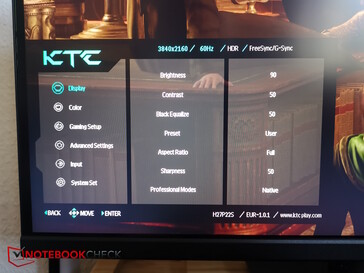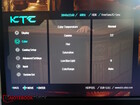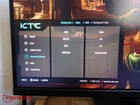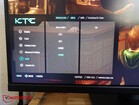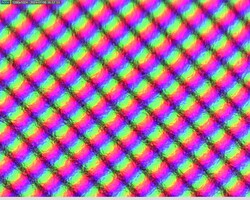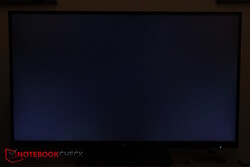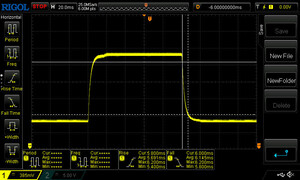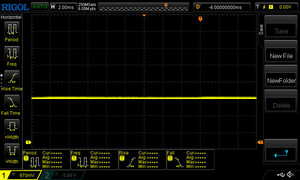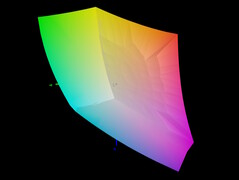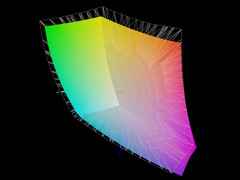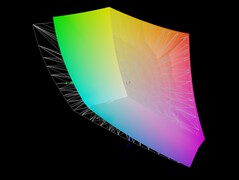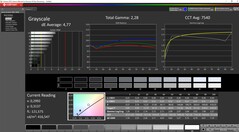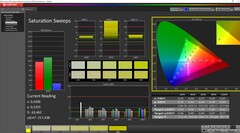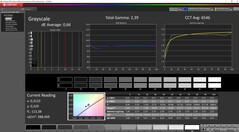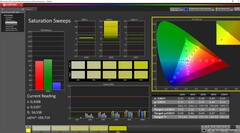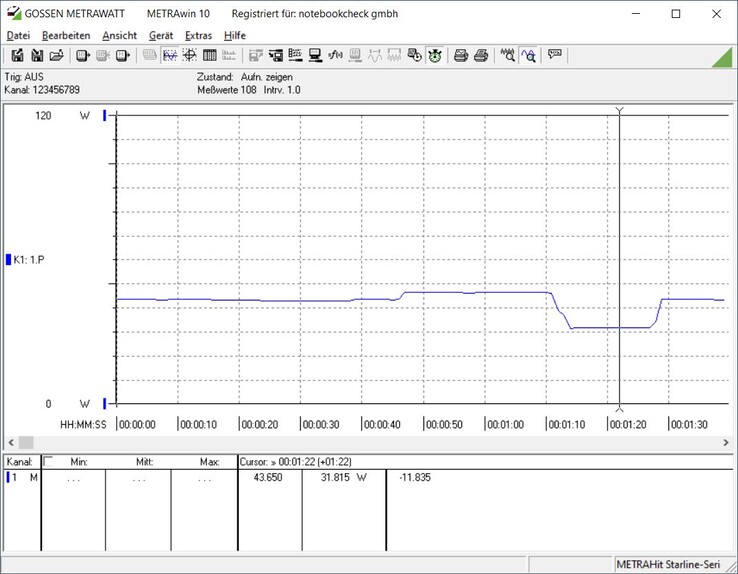Análisis del monitor para juegos KTC H27P22S: IPS 4K sin florituras en 27 pulgadas por menos de 399 dólares
El fabricante chino KTC ("Key to Combat") ofrece varios monitores (para juegos) a bajo precio en Geekmaxi, por ejemplo, pero también en Amazon. El más reciente es el modelo OLED de 27 pulgadas de KTC por unos 650 euros en nuestra prueba, y hoy tenemos un gamer de 27 pulgadas con una rápida pantalla IPS, que es significativamente más barato, a 399 euros. Sin embargo, el panel IPS tiene una ventaja sobre el modelo OLED: la resolución. Mientras que el monitor OLED "sólo" tiene una resolución de 1.440p, nuestro modelo de prueba de hoy tiene una resolución 4K de 3.840 × 2.160 píxeles. Comprobamos si la compra merece la pena para los jugadores con un presupuesto más ajustado.
Nota: El autor del artículo original se refería a los precios en Amazon.de. El monitor para juegos KTC H27P22S también se puede encontrar en Amazon.com por 399 dólares (se puede aplicar el código de cupón de 50 dólares KTCPLAY03).
Características y especificaciones - 4K IPS con HDR 400 y 160 Hz
El H27P22S utiliza un rápido panel IPS de AUO. Se dice que los tiempos de respuesta son de 1 ms, pero hay 4 preajustes de sobreaceleración en los ajustes de pantalla. El panel tiene una resolución 4K y ofrece la clásica relación de aspecto 16:9, con una frecuencia de actualización máxima de 160 Hz.
Por desgracia, la pantalla no utiliza MiniLED, por lo que no hay zonas regulables, lo que no es sorprendente dado el bajo precio de sólo 399 dólares. Por otro lado, se dice que la retroiluminación ELED permite que la imagen brille con hasta 400 nits, brillo suficiente para interiores. En cuanto a los espacios de color, sólo sRGB está totalmente cubierto, pero DCI-P3 sigue siendo del 96%. Por supuesto, a continuación comprobaremos la precisión de todas las especificaciones del fabricante.
| Características | KTC H27P22S |
|---|---|
| Tamaño | 27 pulgadas |
| Panel | AUO 7.0 Fast IPS |
| Retroiluminación | ELED |
| Resolución | 3.840 × 2.160 @160Hz |
| Brillo | 400 Nits |
| Contraste | 1.000 : 1 |
| Profundidad de color | 8 bits + Hi_FRC, 1.070 millones de colores |
| Espacio de color | 83 % Adobe RGB CIE1976, 92 % DCI-P3, 100 % sRGB |
| Tiempo de respuesta | 1 ms (GTG) |
| Sincronización adaptativa | Compatible con FreeSync y G-Sync |
| Conexiones | 2 x HDMI 2.1 (3.840 × 2.160 @ 160 Hz 8Bit) DSC, 2 x DP1.4 (3.840 × 2160 @ 160 Hz) DSC, 1 x USB 2.0 (sólo actualización), 1 x toma de auriculares |
| Altavoces | Ninguno |
| HDR | HDR 400 |
| Conmutador KVM | No |
| VESA | 100 x 100 mm |
| Fuente de alimentación | DC 19V / 3.42A |
| Consumo de energía | Tipo: ≤ 65 W, En espera: ≤ 0,5 W |
| Peso | 6,1 kg (4,1 kg sin soporte) |
| Accesorios | 1 x cable HDMI, 1 x cable DP, 1 x cable Type-C, 1 x cable de alimentación, 1 x adaptador |
| Precio | 399 Euro |
| Enlace de la tienda | Amazon |
Montaje: KTC-típicamente sencillo y sin tornillos
Top 10 Análisis
» Top 10 Portátiles Multimedia
» Top 10 Portátiles de Juego
» Top 10 Portátiles de Juego ligeros
» Top 10 Portátiles Asequibles de Oficina/Empresa
» Top 10 Portátiles de Juego Ligeros
» Top 10 Portátiles de Oficina/Empresa Premium
» Top 10 Estaciones de Trabajo
» Top 10 Subportátiles
» Top 10 Ultrabooks
» Top 10 Convertibles
» Top 10 Tablets
» Top 10 Tablets Windows
» Top 10 Tablets de menos de 250 Euros
» Top 10 Phablets (>5.5")
» Top 10 Smartphones
» Top 10 Smartphones (≤5")
» Top 10 Smartphones de menos de 300 Euros
» Top 10 Smartphones de menos de 120 Euros
» Top 10 Portátiles de menos de 1000 Euros
» Top 10 Portátiles de menos de 500 Euros
» Top 10 Portátiles de menos de 300 Euros
» Los Mejores Displays de Portátiles Analizados por Notebookcheck
Contenido del paquete
El monitor, el soporte de dos piezas (placa base y soporte), una fuente de alimentación, un folleto que imita la guía del usuario y un cable HDMI están embalados en un gran embalaje con mucho poliestireno y plástico.
Montaje
Como es habitual en la KTC, el montaje es relativamente sencillo y no requiere tornillos adicionales: En primer lugar, hay que colocar la placa base en el soporte y apretar la conexión con el tornillo de mariposa integrado. A continuación, conecte el soporte a la conexión VESA de la parte posterior del monitor mediante la conexión de abrazadera; eso es todo. Ya puede sacar el monitor de su embalaje e instalarlo.
Carcasa y diseño - Negro, plástico, versátil ajustable
El exterior del KTC H27P22s está claramente definido por plástico negro en todos sus lados.
El borde de plástico del panel es muy fino, pero como es habitual el propio panel de cristal sigue teniendo un borde de unos 6 mm de ancho en todos los lados. Sólo el pequeño logotipo de KTC está estampado en blanco en el borde inferior de la parte frontal de la pantalla, y hay un pequeño LED azul en la parte inferior derecha que indica si el monitor está encendido. Sin embargo, también puede desactivarse en el OSD. El joystick para manejar el OSD se encuentra justo detrás del LED frontal, en la parte posterior.
La parte trasera negra está curvada y tiene una larga hendidura en forma de "W" en el tercio superior. Las hendiduras laterales sugieren la existencia de altavoces, pero probablemente se trate sólo de rejillas de ventilación, ya que el H27P22s no tiene altavoces a pesar de las afirmaciones en sentido contrario en algunos sitios web de terceros. Las conexiones están orientadas hacia abajo y se encuentran en el tercio inferior de la parte trasera. Hay un hueco en el soporte para pasar los cables.
Para garantizar la capacidad de carga necesaria, sólo el soporte es de metal, pero también está recubierto de plástico negro. Permite ajustar el monitor de varias maneras. El soporte se puede girar en la placa base para poder girar el monitor lateralmente. El propio soporte tiene dos ranuras para raíles a media altura, en las que la pantalla puede empujarse hacia arriba y hacia abajo, es decir, ajustarse en altura. La suspensión VESA del soporte está diseñada casi como una especie de cardán y permite una inclinación e inclinación limitadas del monitor, esta última de hasta 90 grados para que la pantalla pueda utilizarse también en modo vertical.
Conexiones - 4 conexiones de pantalla
El económico monitor no dispone de conmutador KVM. Por lo demás, todas las conexiones importantes están disponibles y bien situadas. En una línea tenemos dos HDMI 2.1 y dos DisplayPort, así como una salida de auriculares. El puerto USB-A 2.0 sólo se utiliza con fines de actualización.
Interfaz de usuario/OSD - Fácil manejo
Como es habitual en la KTC, no hay un manejo engorroso con varios botones. En su lugar, se utiliza un único elemento de control: un pequeño joystick. Aunque está oculto por delante en la parte trasera, no tiene que sentirlo durante mucho tiempo, ya que está situado directamente a la altura o detrás del LED de estado. Podría ser un poco más silencioso cuando se pulsa, para no causar una impresión demasiado alta, pero tiene una buena respuesta y hace lo que debe.
Por cierto, el OSD puede colocarse en cualquier lugar de la pantalla. Por defecto aparece en el centro, pero nosotros lo hemos desplazado a la esquina inferior izquierda, por ejemplo.
Al pulsar el stick se abre el menú OSD. Alternativamente, puede pulsar el stick en una dirección para tomar accesos directos a determinados ajustes como Entrada (arriba), Brillo (abajo), Preajustes (derecha) y Game Assist (izquierda, mostrar retículas, etc.).
El menú está claramente estructurado y el manejo con el stick es muy sencillo: pulse a la derecha para confirmar y a la izquierda para retroceder. Al pulsar el stick se cierra el menú.
Lo único realmente molesto es que la KTC siempre muestra una advertencia al seleccionar ciertas funciones, algunas de ellas elementales, como el brillo, de que el ajuste de la opción respectiva podría aumentar el consumo de pantalla. El hecho de tener que pulsar siempre o confirmar el mensaje puede provocar a menudo que el usuario ponga los ojos en blanco (fuente: autocomprobación).
Pantalla - Brillante y rápida KTC-IPS
Curiosamente, ninguno de los numerosos preajustes está seleccionado en el OSD de entrega, sino el ajuste manual del usuario. El brillo está ajustado al 90 por ciento, el contraste al 50 por ciento, la gamma a 2,2 y la temperatura de color a normal. Medimos el monitor con estos ajustes estándar, pero luego cambiamos al modo sRGB para realizar más mediciones.
El brillo en nuestras mediciones es realmente algo inferior a 400 nits de media. Sin embargo, la iluminación no está demasiado equilibrada con un 79%. Incluso medimos más de 450 nits en el centro, pero el brillo disminuye bruscamente hacia el lado izquierdo y sólo alcanza entre 360 y 380 nits allí. No obstante, no se aprecia sangrado de retroiluminación. Las mediciones se realizaron con el brillo máximo.
El contraste se ajusta bastante a las especificaciones del fabricante. No se utiliza PWM.
| |||||||||||||||||||||||||
iluminación: 79 %
Contraste: 1107:1 (Negro: 0.41 cd/m²)
ΔE Color 4.61 | 0.5-29.43 Ø4.87, calibrated: 2.57
ΔE Greyscale 4.77 | 0.5-98 Ø5.1
81.6% AdobeRGB 1998 (Argyll 2.2.0 3D)
99.8% sRGB (Argyll 2.2.0 3D)
86.9% Display P3 (Argyll 2.2.0 3D)
Gamma: 2.28
| KTC H27P22s AUO 7.0, IPS, 3840x2160, 27" | MSI MAG 274UPF MAG 274UPF, IPS, 3840x2160, 27" | Samsung Odyssey Neo G7 VA, 3840x2160, 32" | MSI Optix MAG274QRX IPS, 2560x1400, 27" | |
|---|---|---|---|---|
| Display | 6% | 6% | ||
| Display P3 Coverage | 86.9 | 92.47 6% | 87.5 1% | |
| sRGB Coverage | 99.8 | 99.26 -1% | 99.9 0% | |
| AdobeRGB 1998 Coverage | 81.6 | 92.6 13% | 96.3 18% | |
| Response Times | 22% | 37% | ||
| Response Time Grey 50% / Grey 80% * | 11.8 ? | 8.89 ? 25% | 6.23 ? 47% | |
| Response Time Black / White * | 8 ? | 6.44 ? 19% | 5.83 ? 27% | |
| PWM Frequency | ||||
| Screen | -20% | 5% | -36% | |
| Brightness middle | 454 | 393 -13% | 338.36 -25% | 351 -23% |
| Brightness | 398 | 350 -12% | 336 -16% | 329 -17% |
| Brightness Distribution | 79 | 81 3% | 89 13% | 89 13% |
| Black Level * | 0.41 | 0.38 7% | 0.33 20% | |
| Contrast | 1107 | 1034 -7% | 1064 -4% | |
| Colorchecker dE 2000 * | 4.61 | 6.28 -36% | 3.8 18% | 7.28 -58% |
| Colorchecker dE 2000 max. * | 8.04 | 10.29 -28% | 8.1 -1% | 16.15 -101% |
| Colorchecker dE 2000 calibrated * | 2.57 | 3.7 -44% | 1.5 42% | 3.61 -40% |
| Greyscale dE 2000 * | 4.77 | 7.3 -53% | 4.7 1% | 10.3 -116% |
| Gamma | 2.28 96% | 2 110% | 2.43 91% | 2.15 102% |
| CCT | 7540 86% | 7896 82% | 6583 99% | 9378 69% |
| Media total (Programa/Opciones) | 3% /
-9% | 5% /
5% | 2% /
-17% |
* ... más pequeño es mejor
Tiempos de respuesta del display
| ↔ Tiempo de respuesta de Negro a Blanco | ||
|---|---|---|
| 8 ms ... subida ↗ y bajada ↘ combinada | ↗ 4.2 ms subida | |
| ↘ 3.8 ms bajada | ||
| La pantalla mostró tiempos de respuesta rápidos en nuestros tests y debería ser adecuada para juegos. En comparación, todos los dispositivos de prueba van de ##min### (mínimo) a 240 (máximo) ms. » 19 % de todos los dispositivos son mejores. Esto quiere decir que el tiempo de respuesta medido es mejor que la media (20.8 ms) de todos los dispositivos testados. | ||
| ↔ Tiempo de respuesta 50% Gris a 80% Gris | ||
| 11.8 ms ... subida ↗ y bajada ↘ combinada | ↗ 5.8 ms subida | |
| ↘ 6 ms bajada | ||
| La pantalla mostró buenos tiempos de respuesta en nuestros tests pero podría ser demasiado lenta para los jugones competitivos. En comparación, todos los dispositivos de prueba van de ##min### (mínimo) a 636 (máximo) ms. » 22 % de todos los dispositivos son mejores. Esto quiere decir que el tiempo de respuesta medido es mejor que la media (32.5 ms) de todos los dispositivos testados. | ||
La pantalla ofrece un modo de sobremarcha de varias etapas para lograr tiempos de respuesta aún más rápidos para los jugadores. Las imágenes superiores muestran los tiempos de respuesta normales con la sobremarcha desactivada (Off). Especialmente con los tiempos de respuesta de gris a gris, puede ver en las imágenes inferiores cómo funciona la sobremarcha de Estándar a Avanzado a Ultra Rápido.
Los tiempos de respuesta G2G pueden reducirse de 11,8 a 6,8 a 5,2 y finalmente a 3,6. Sin embargo, apenas hay efectos positivos en los tiempos de negro a negro.
Parpadeo de Pantalla / PWM (Pulse-Width Modulation)
| Parpadeo de Pantalla / PWM no detectado | |||
Comparación: 53 % de todos los dispositivos testados no usaron PWM para atenuar el display. Si se usó, medimos una media de 8516 (mínimo: 5 - máxmo: 343500) Hz. | |||
Espacio de color
Precisión del color
Al igual que los modelos anteriores, nuestro dispositivo de prueba actual no está calibrado de fábrica, por desgracia, y los valores DeltaE tanto para la escala de grises como para el color están muy por encima de 4. Nuestra propia calibración reduce aún más ambas desviaciones, especialmente las de la escala de grises, que están incluso por debajo de 1. Las desviaciones del color de 2,57 no son tan bajas como esperábamos, pero el valor está bien.
Ángulos de visión
Consumo de energía - Consumo IPS constante, cable corto
Con el ajuste predeterminado del 90 por ciento de brillo, la pantalla consume unos 43 W bastante constantes. Si se maximiza el brillo, se extraen algo menos de 47 W de la pequeña fuente de alimentación de 65 W. Con un brillo del 50 por ciento, medimos algo menos de 32 W.
El cable que va de la fuente de alimentación al monitor es un poco corto para nuestro gusto, lo que significa que la fuente de alimentación cuelga casi siempre en el aire en lugar de apoyarse en el suelo para aliviar el cable.
Pro
Contra
Veredicto - IPS para juegos sin florituras
El H27P22s no ofrece OLED ni MiniLED, y el monitor tampoco ofrece funciones adicionales sencillas como un conmutador KVM. Por otro lado, el monitor para juegos de 27 pulgadas solo cuesta 399 euros, es compatible con 4K y tiene un panel IPS más que sólido, que brilla por su buen brillo, tiempos de respuesta suficientemente rápidos y, sobre todo, una pantalla subjetivamente buena.
En realidad, no hay puntos realmente criticables. La iluminación podría ser más uniforme y el brillo cae en el lado izquierdo, pero no lo notamos en la práctica. Tampoco notamos la falta de altavoces de forma negativa; de todas formas, las soluciones habituales, que no suelen ser muy convincentes en cuanto a sonido, suelen sustituirse por auriculares o altavoces externos. Lo único que a la KTC le gustaría suprimir es el molesto aviso de encendido de todos sus monitores.
El KTC H27P22s es un buen monitor IPS 4K para juegos sin florituras a un precio bajo. A cambio, prescinde de tecnologías o características más actuales.
Precio y disponibilidad
El monitor para juegos de la KTC cuesta 399 dólares en los minoristas habituales, Amazon por ejemplo.
Transparencia
Nuestro equipo editorial se encarga de seleccionar los dispositivos que se someten a revisión. La muestra de prueba fue entregada al autor por el fabricante de forma gratuita para los fines de la revisión. No hubo influencia de terceros en esta revisión, ni el fabricante recibió una copia de esta revisión antes de su publicación. No había ninguna obligación de publicar esta reseña. Nunca aceptamos compensaciones o pagos a cambio de nuestras reseñas. Como empresa de medios independiente, Notebookcheck no está sujeta a la autoridad de fabricantes, minoristas o editores.
Así es como prueba Notebookcheck
Cada año, Notebookcheck revisa de forma independiente cientos de portátiles y smartphones utilizando procedimientos estandarizados para asegurar que todos los resultados son comparables. Hemos desarrollado continuamente nuestros métodos de prueba durante unos 20 años y hemos establecido los estándares de la industria en el proceso. En nuestros laboratorios de pruebas, técnicos y editores experimentados utilizan equipos de medición de alta calidad. Estas pruebas implican un proceso de validación en varias fases. Nuestro complejo sistema de clasificación se basa en cientos de mediciones y puntos de referencia bien fundamentados, lo que mantiene la objetividad.